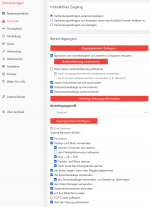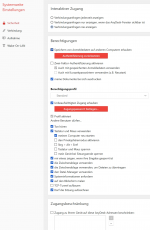soulstyle
Volt-Modder(in)
Hallo,
kennt ihr für den privaten Bereich, Fernwartungsoftware die kostenlos ist,
und man damit unbeaufsichtigte PC´s oder auch Handys beaufsichtigen kann?
Tablet und Handy von meiner Mum die schon 80 ist.
Und einen PC hat sie auch noch, nur für Fotoalbum gucken aber manchmal verstellt Sie dann doch was oder oder oder..
Aktuell mache ich das über Team viewer aber es wird langsam auch das zu starten, oder schwierig die Verbindungsnummer herausgibt, sie ist echt überfordert sobald was kommt was sie nicht kennt.
Aml eben hinfahren dauer 1,5 Stunden weil Sie 125KM weit weg wohnt.
Alle die ich getestet hatte, wurden schlussendlich doch kostenpflichtig.
Danke vor ab für eure Vorschläge
kennt ihr für den privaten Bereich, Fernwartungsoftware die kostenlos ist,
und man damit unbeaufsichtigte PC´s oder auch Handys beaufsichtigen kann?
Tablet und Handy von meiner Mum die schon 80 ist.
Und einen PC hat sie auch noch, nur für Fotoalbum gucken aber manchmal verstellt Sie dann doch was oder oder oder..
Aktuell mache ich das über Team viewer aber es wird langsam auch das zu starten, oder schwierig die Verbindungsnummer herausgibt, sie ist echt überfordert sobald was kommt was sie nicht kennt.
Aml eben hinfahren dauer 1,5 Stunden weil Sie 125KM weit weg wohnt.
Alle die ich getestet hatte, wurden schlussendlich doch kostenpflichtig.
Danke vor ab für eure Vorschläge